Las 5 Formas Principales de Convertir Word a PDF por Lotes de Manera Fácil y Rápida
• Filed to: Crear archivo pdf • Proven solutions
El uso del formato PDF puede asegurar que el formato y la disposición se mantengan siempre en todos los dispositivos. Es más seguro que otros formatos, y tiende a tener un tamaño bastante pequeño. Es posible que haya momentos en los que se necesite convertir varios documentos de Word a PDF. Éste artículo describirá 5 maneras sencillas de convertir en lote Word a PDF.
- #1 Conversión por lotes de Word a PDF con PDFelement Pro
- #2 Conversión por lotes de Word a PDF con PDF Creator para Mac
- #3 Conversión por lotes de Word a PDF en línea
- #4 Conversión por lotes de Word a PDF con Adobe Acrobat
Método 1. Conversión por lotes de Word a PDF con PDFelement Pro
Te recomendamos PDFelement Pro para exportar documentos de Word a PDF, si eres un usuario de Windows. Los pasos para convertir Word a PDF en forma de lote son muy simples. Sigue la guía que encontrarás a continuación:
Paso 1. Descarga y ejecuta PDFelement Pro
El primer paso para convertir por lotes Word a PDF es descargar PDFelement Pro. Una vez instalado este conversor de PDF por lotes, ábrelo y haz clic en 'Crear PDF' para comenzar la conversión por lotes de Word a PDF.
Paso 2. Convertir por lotes Word a PDF
Cuando hagas clic en'Crear PDF', selecciona Todos los documentos de Word que necesites convertir y haz clic en 'Abrir'. automáticamente comenzará el proceso de conversión por lotes de Word a PDF.
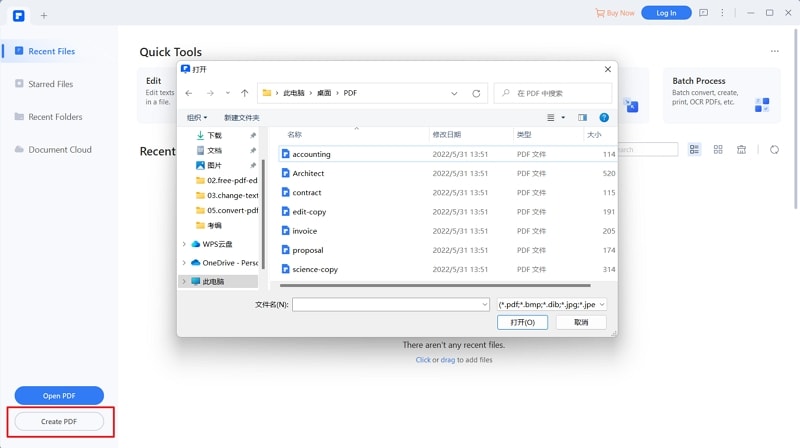
Paso 3. Guarda los Archivos
Haz clic en 'Archivo' en la parte superior izquierda de la barra de herramientas y selecciona la opción 'Guardar'. Haz clic de nuevo en 'Guardar' en la ventana emergente. Ahora tus archivos de Word han sido convertidos a PDFs.
Opcional: Combinar varios archivos de Word en un solo PDF
Haz clic en 'Inicio' > 'Combinar Archivos' > 'Agregar Archivos' > Clic en 'Siguiente' para combinar múltiples Archivos de Word en un único PDF.
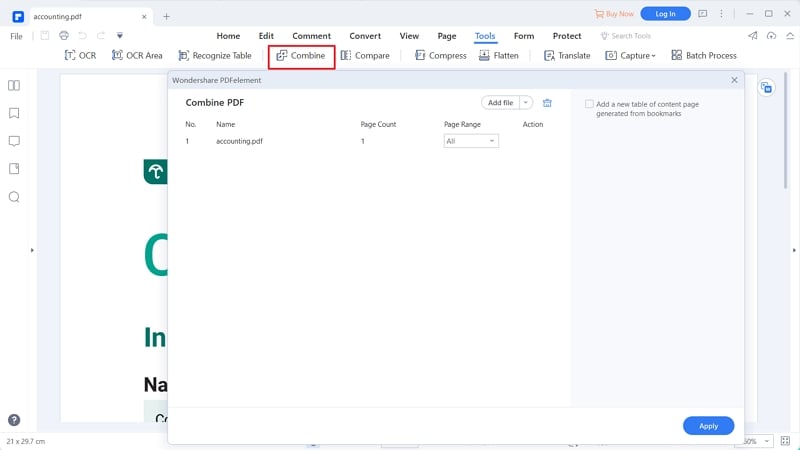
Método 2. Conversión por lotes de Word a PDF con PDF Creator para Mac
Si estás usando una Mac, iSkysoft PDF Creator para Mac es un gran conversor por lotes para convertir de Word a PDF y es una solución asequible para crear y editar PDFs sin complicaciones. También puedes usar iSkysoft PDF Creator como convertidor de Word a PDF.
Funciones Principales de iSkysoft PDF Creator:
- Convierte archivos de Word a PDF y puede convertir por lotes muchos documentos a la vez.
- Además, crea PDFs que son compatibles con cualquier programa PDF y todas las suites de MS Office.
- Casi todas las versiones de MS Office son compatibles, como las de 2003, 2007, 2010 y 2013.
- Es fácil de usar, fácil de instalar y te permite convertir muchos documentos de Word a la vez.
- Crea documentos PDF de muy alta calidad que conservan el formato original.
Paso 1. Inicia iSkysoft PDF Creator para Mac
Descarga e inicia iSkysoft PDF Creator para Mac.

Paso 2. Importar Archivos de Word
Haz clic en el botón 'Agregar Archivos' para añadir tus archivos de Word. Si todos tus archivos están guardados en una carpeta, entonces puedes elegir la opción 'Agregar Carpeta'. El segundo método para importar tus archivos de Word es arrastrarlos y soltarlos directamente en el programa.

Paso 3. Iniciar la conversión por lotes de Word a PDF
Haz clic en el botón 'Crear' para iniciar el proceso de conversión de Word a PDF. Una vez completado, abre los documentos PDF finales y guárdalos en la ubicación deseada en tu Mac.
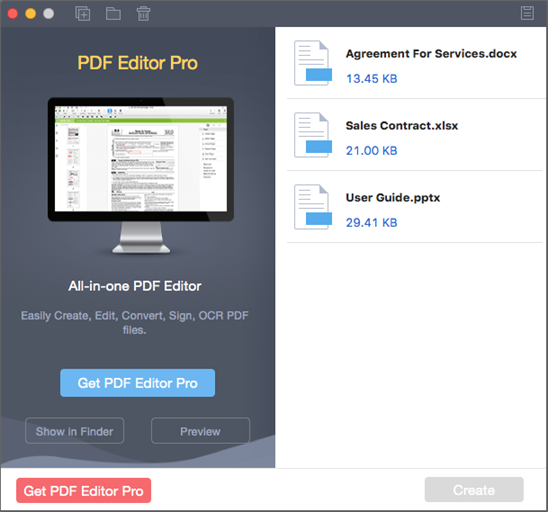
Método 3. Conversión en Lote de Word a PDF con herramientas Web
- Paso 1: Visita el sitio web hipdf.com. En la página principal verás el botón 'Convertir' en la parte superior de la barra de herramientas.
- Paso 2: Haz clic en el botón Word a PDF' y selecciona tantos documentos Word de tu computadora como desees.
- Paso 3: Haz clic en el botón 'Seleccionar Archivo' y espera a que el proceso de conversión termine. Una vez completado, los archivos PDF se descargarán automáticamente. Y puedes suscribirte para comenzar a convertir por lotes Word a PDF.
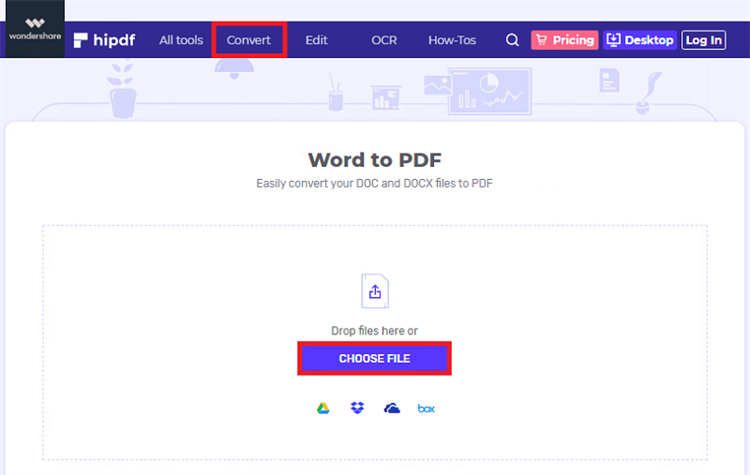
Método 4. Conversión de Word a PDF en Lote con Adobe Acrobat
- Paso 1: Guarda en una carpeta todos los documentos de Word que desees convertir.
- Paso 2: Abre Adobe Acrobat y selecciona 'Crear PDF' para inciar el proceso de conversión en lote de Word a PDF.
- Paso 3: Selecciona 'Archivos Múltiples' > 'Crear Múltiples Archivos PDF'. Luego haz clic en'Siguiente'.
- Paso 4: Agrega archivos de Word usando el botón de examinar y haz clic en 'OK'. Selecciona la carpeta de salida y haz clic en 'OK' para iniciar la conversión de Word a PDF en lote.
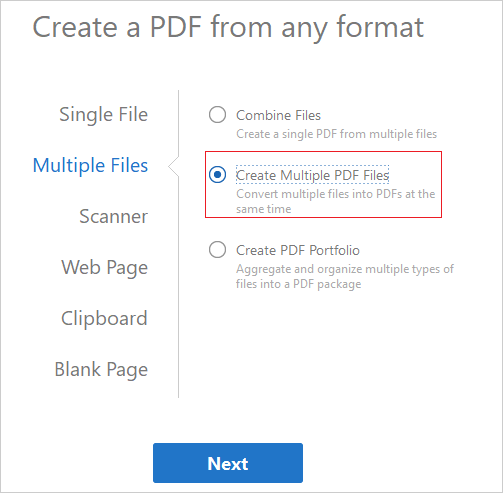




Florencia Arias
staff Editor